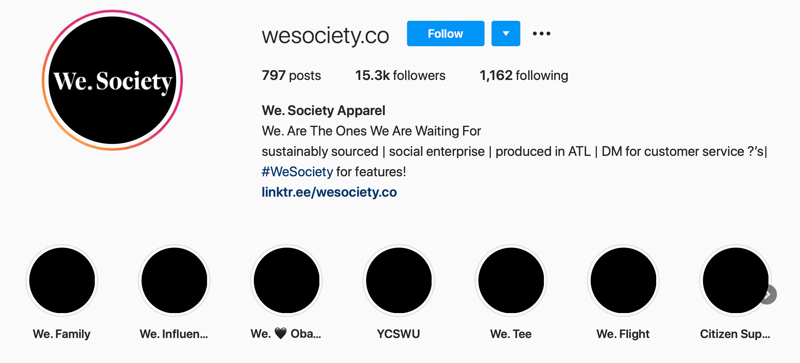Gebruik de Apple Music Autoplay-functie op Mac voor continu goede deuntjes
Appel Apple Muziek Held Macos / / May 11, 2021

Laatst geupdate op

De Apple Music Autoplay-functie is gloednieuw op macOS Big Sur. Geïntegreerd in de "Play Next" -wachtrij, stelt de nieuwe tool de app in staat om nummers af te spelen die vergelijkbaar zijn met degene die momenteel wordt afgespeeld. Het gebeurt automatisch wanneer uw wachtrij leeg raakt.
Apple Music automatisch afspelen
Met de wachtrij Volgende afspelen kunt u zien en wijzigen welke nummers als volgende worden afgespeeld. De functie werkt met nummers, albums en afspeellijsten. Autoplay voegt, indien geactiveerd, vergelijkbare nummers toe en speelt ze af aan het einde van de Apple Music-wachtrij.
Om te beginnen, moet u ten minste één nummer in uw wachtrij hebben staan. Als je dat niet doet, klik dan met de rechtermuisknop op een nummer in Apple Music en kies Volgende afspelen. U kunt ook muziek naar de wachtrij slepen. Vanaf daar:
- Klik op de Volgende pictogram afspelen in de rechterbovenhoek van de app.
- Activeer het Pictogram voor automatisch afspelenin de rechterbovenhoek van het tabblad Volgende afspelen. Als het pictogram rood is, is Autoplay ingeschakeld.
- Bekijk de nummers die worden vermeld na het gedeelte Autoplay in de wachtrij Volgende afspelen.
In het volgende voorbeeld ziet u twee handmatig toegevoegde nummers, gevolgd door de nummers die zijn toegevoegd door Autoplay.
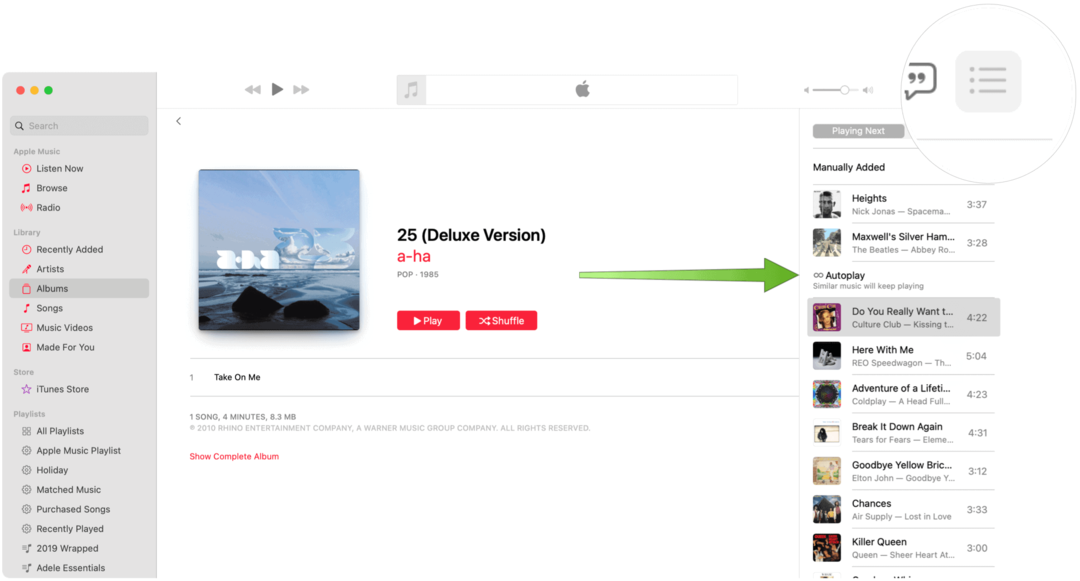
Wijzig de volgorde van de nummers in Volgende afspelen
U kunt de volgorde van de nummers altijd wijzigen in Volgende afspelen op het Apple Music app. Om dit te doen, sleept u de song (s) in de volgorde waarin u de muziek wilt horen.
Verwijder nummers uit Apple Music Autoplay
Je zult ongetwijfeld niet elk nummer leuk vinden dat Apple suggereert via Autoplay. U kunt nummers verwijderen uit de wachtrij Volgende afspelen door met de rechtermuisknop op een nummer te klikken en vervolgens het verwijderpictogram linksboven in het albumlogo te kiezen.
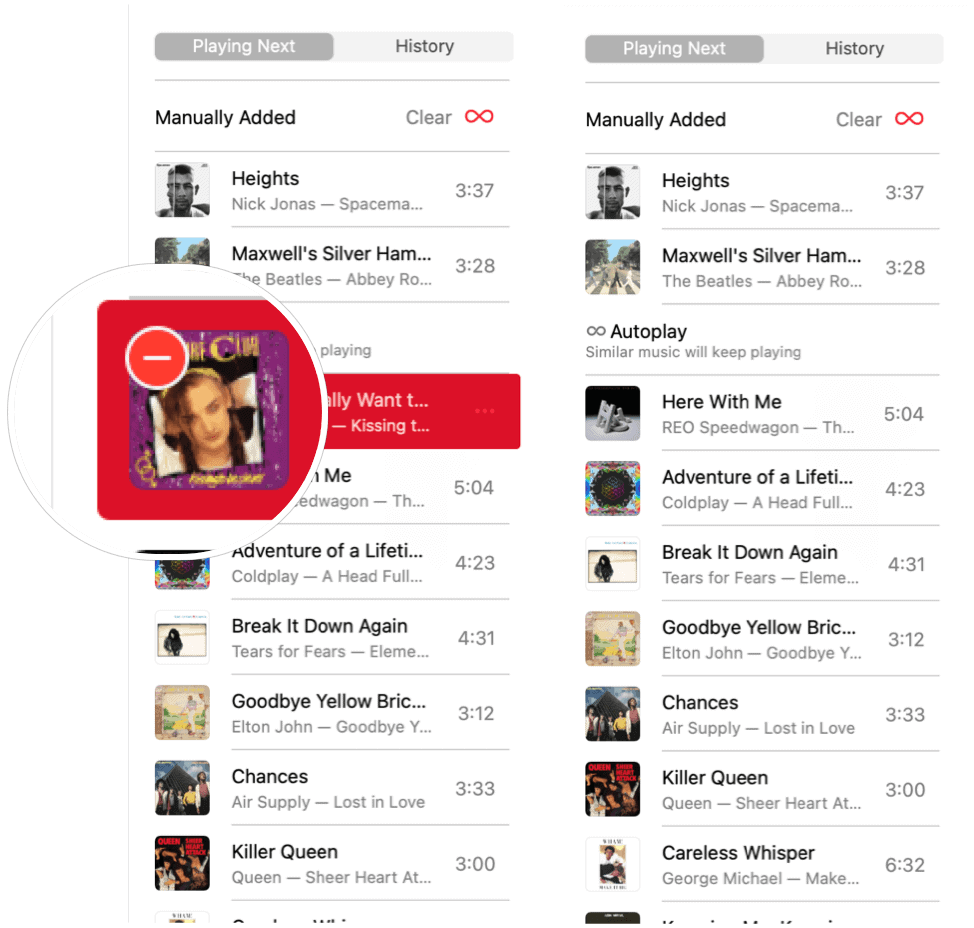
Om elk nummer uit de wachtrij Autoplay Play Next te verwijderen, klikt u op het pictogram Autoplay om de functie uit te schakelen.
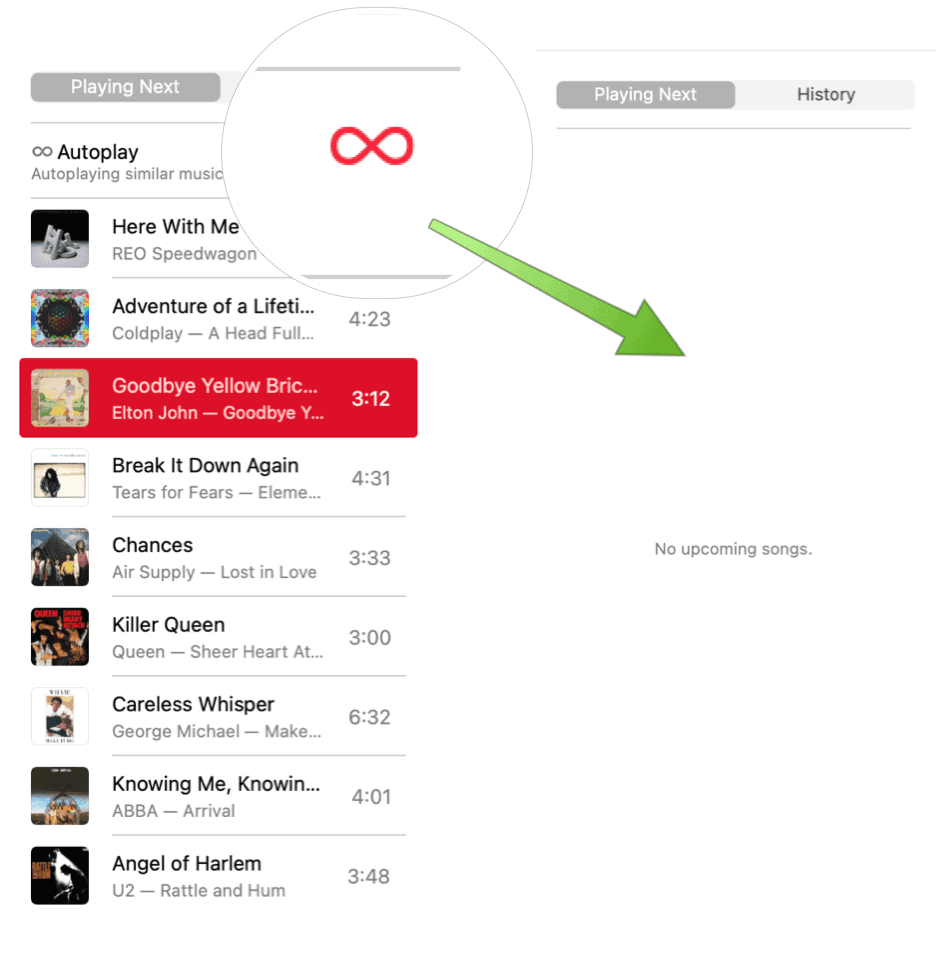
Een belangrijk punt om in gedachten te houden, aldus appel:
Als u Autoplay uitschakelt op een apparaat dat uw Apple ID gebruikt, bijvoorbeeld uw iPhone, wordt Autoplay uitgeschakeld op alle andere apparaten die dezelfde Apple ID gebruiken.
Autoplay opnieuw starten
Volg dezelfde instructies als hiervoor om de functie Apple Music Autoplay op Mac opnieuw te starten. Begin met het toevoegen van ten minste één nummer van Apple Music aan het tabblad Volgende afspelen. Vanaf daar:
- Klik op de Volgende pictogram afspelen in de rechterbovenhoek van de app.
- Activeer het Pictogram voor automatisch afspelen in de rechterbovenhoek van het tabblad Volgende afspelen. Als het pictogram rood is, is Autoplay ingeschakeld.
- Bekijk de nummers die worden vermeld na het gedeelte Autoplay in de wachtrij Volgende afspelen.
Speel Volgende Geschiedenis
Voor een historisch overzicht van welke nummers onlangs zijn afgespeeld op Apple Music:
- Klik op de Volgende pictogram afspelen in de rechterbovenhoek van de app.
- Kies de Geschiedenis tabblad.
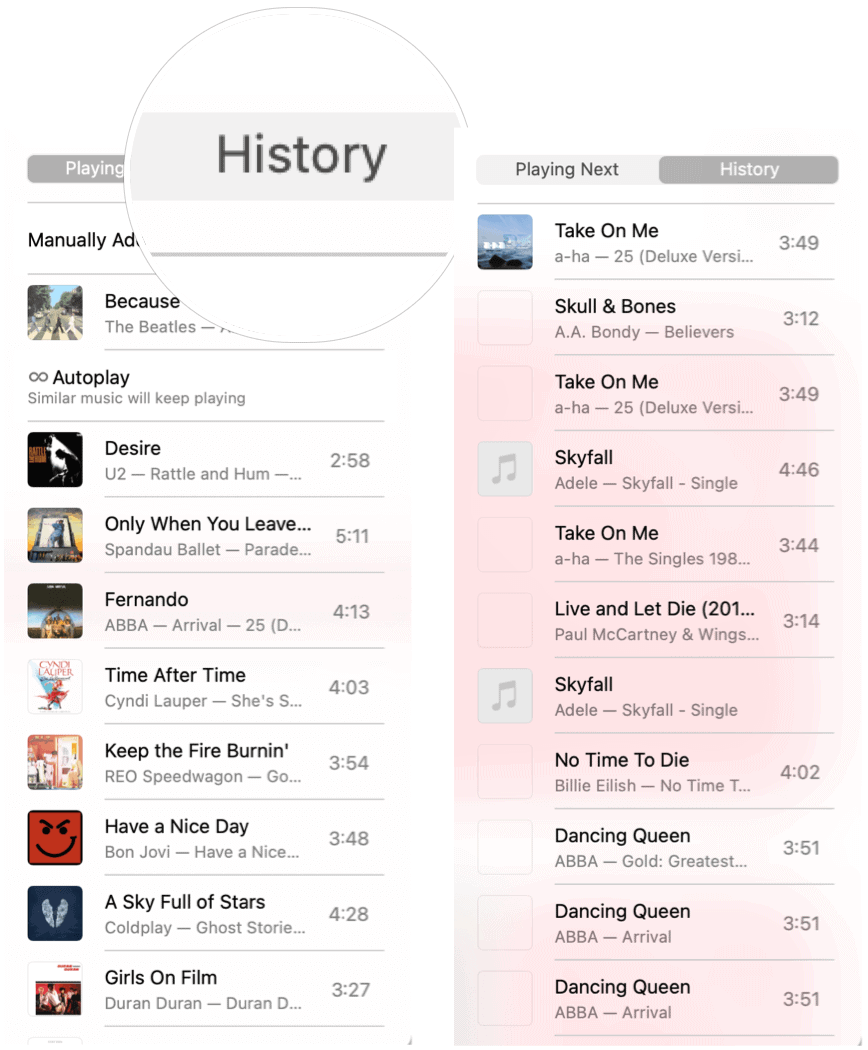
U kunt muziek uit uw geschiedenis verwijderen door naar het einde van de geschiedenislijst te scrollen en vervolgens Wissen te kiezen.
Apple Music-samenvatting
Je kunt er naar luisteren Apple Music op meerdere apparaten en platforms, waaronder iPhone, iPad, Mac, Apple Watch, Apple TV, Android, en het web. Het is momenteel de grootste muziekstreamingservice in de Verenigde Staten en de tweede ter wereld na Spotify. Gebruik een van de bovenstaande snelkoppelingen om uw luisterervaring beter dan ooit te maken, en geniet ervan!
Overweeg om uw Apple Music-ervaring te verbeteren het verbinden met Shazam. U kunt ook overwegen om Apple Music Sharing te gebruiken, dus andere mensen in uw huis kan hetzelfde account gebruiken. Nog geen abonnement? Overweeg om het te bundelen Apple One.
Hoe u de cache, cookies en browsegeschiedenis van Google Chrome wist
Chrome slaat uw browsegeschiedenis, cache en cookies uitstekend op om uw browserprestaties online te optimaliseren. Hers is hoe ...
Prijsafstemming in de winkel: hoe u online prijzen kunt krijgen terwijl u in de winkel winkelt
Kopen in de winkel betekent niet dat u hogere prijzen moet betalen. Dankzij prijsafstemmingsgaranties kunt u online kortingen krijgen tijdens het winkelen in ...
Een Disney Plus-abonnement cadeau doen met een digitale cadeaukaart
Als je Disney Plus leuk vindt en het met anderen wilt delen, kun je als volgt een Disney + Gift-abonnement kopen voor ...
Uw gids voor het delen van documenten in Google Documenten, Spreadsheets en Presentaties
U kunt gemakkelijk samenwerken met de webgebaseerde apps van Google. Hier is uw gids voor het delen in Google Documenten, Spreadsheets en Presentaties met de rechten ...